CAD编辑如何画角并标注?
设·集合小编 发布时间:2023-03-24 11:03:27 444次最后更新:2024-03-08 11:47:52
我们想在CAD里绘制一个角,并且想标注角度?这对很多新入门的朋友来说,是一件不太容易的事情。所以今天就以CAD编辑如何画角并标注为例,为大家带来快速绘制角和标注角度的方法。
设·集合还有超多“CAD”视频课程,欢迎大家点击查看
工具/软件
硬件型号:华硕(ASUS)S500
系统版本:Windows7
所需软件:CAD编辑器
方法/步骤
第1步
我们需要下载并运营CAD编辑器专业版软件。

第2步
我们现在编辑器中绘制一条直线,之后点击角度绘制一个角,作为参照。
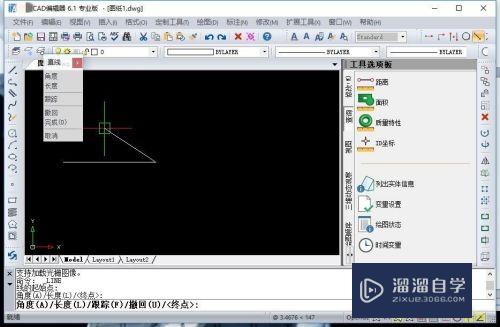
第3步
我们首先使用鼠标点击直线命令按钮,之后点击“enter”键,此时软件下方的命令栏就会出现“角度/长度/终点”等提示语。

第4步
我们直接在命令栏里输入“A”,文字就会变为“线条角度”。我们直接输入你想要画的角度,点击“enter”就可以了!

第5步
最后点击软件上方的“标注”按钮;选择“角度”。按照指令就可以直接标注出我们的角度了!

第6步
CAD图纸的标注可以说是比较繁琐的工作之一,希望这个方法可以帮助到大家!
- 上一篇:CAD怎么调整绘制界面的背景色?
- 下一篇:CAD编辑器怎样打印文件?
相关文章
广告位


评论列表